Användarstöd
Kom igång med Fortnox Fakturering
- Fortnox Bokföring
- Fortnox Fakturering
- Faktura- & betaltjänster
-
Fortnox Lön
Arbeta ihop med dina anställda › Arbetsgivaravgift och arbetsgivardeklaration › Arbetsgivarintyg › Attest › Avtal › Bokföringsunderlag › Checklistor i Fortnox Lön › Collectum › Fora › Frågor & svar Fortnox Lön › Import & Export › Inställningar › Kalender › Korrekt skatteavdrag › Lönearter och beräkningar › Lönekörning › Enkel Lön › Lön Personlig › Ny i Lön › Personal › Rapporter › Semesterhantering › Statistikrapportering › Systemdokumentation › Allmänt - Fortnox Lön ›
- Fortnox Offert & Order
- Fortnox Digital byrå
- Fortnox Tid
- Kvitto & Resa
- Fortnox Lager
- Fortnox Anläggningsregister
- Fortnox Arkivplats
- Fortnox Autogiro
- Fortnox Bolagshanterare
- Fortnox Skolstöd
- Hantera Fortnox
- Bankkopplingar
- Kopplingar och blanketter
- FAQ - Vanligaste frågorna
- Felsökningsguider
- Kom igång-guider
- Kontantmetoden i Fortnox
- Nyheter i Fortnox
- Fortnox Resa
- Byt till Fortnox
- Fortnox Kvitto & Utlägg
- Fortnox Lagerbolag
- Fortnox Enskild firma
- Fortnox Bokslut & Skatt
- Fortnox Företagsbrevlåda
- Fortnox Företagskort
- Fortnox Koncern
- Fortnox Personalattest
-
Fortnox Rapport & Analys
FAQ - Rapport & Analys › SIE-Filer - Rapport & Analys › Affärsområden - Rapport & Analys › Allmänt om ekonomi - Rapport & Analys › Budget - Rapport & Analys › Formler - Rapport & Analys › Grafer - Rapport & Analys › KPI - Rapport & Analys › Rapporter - Rapport & Analys › Snabbguider - Rapport & Analys › Tabeller - Rapport & Analys ›
I Fortnox Faktureringsprogram skapar du enkelt fakturor till dina kunder. I denna guide går vi igenom hur du smidigast kommer igång med att skicka fakturor.
Filmserie: Kom igång med att skapa faktura
Checklista
1. Tilldela programlicens och behörigheter under Administrera användare som du hittar under ditt företagsnamn uppe till höger.
2. Se över dina företagsuppgifter i Mitt abonnemang under företagsnamnet uppe till höger.
3. Gör övriga aktuella inställningar för fakturering under kugghjulet uppe till höger.
4. Lägg till kunder och artiklar under menyn Register.
5. Skapa faktura genom att klicka på knappen Skapa ny under fliken Kundfakturor.
Vill du veta hur du bokför fakturan som betald, läs mer här: Registrera betalda kundfakturor
1. Ge behörighet till användare
Det första du behöver göra är att tilldela licens och ge behörigheter till den/de användare som ska ha tillgång till programmet. För att göra detta måste du vara systemadministratör.
Klicka på ditt företagsnamn uppe till höger och sedan på Administrera användare. Här tilldelar du programlicenser och ger behörigheter.
Läs mer här: Behörigheter i Fortnox Fakturering
2. Gå igenom några viktiga inställningar
Se över dina företagsuppgifter i Mitt abonnemang.
Börja med att klicka på ditt företagsnamn uppe i högra hörnet och välj Mitt abonnemang.
.png)
Här finns de företagsuppgifter som tidigare angivits vid skapandet av ditt abonnemang, kolla så att det stämmer med företagets kontaktuppgifter, betaluppgifter och skatteuppgifter.
Det är även här du laddar upp företagets logotyp, som sedan syns på utskrifter, till exempel en faktura. Avsluta med att spara när du fyllt i alla uppgifter.
.png)
Övriga inställningar du bör gå igenom
Inställningarna hittar du under kugghjulet längst uppe till höger.

Bankinställningar
Lägg in dina bankkonton under Register - Bankkonton. De används bland annat till din koppling mot banken, på dina kundfakturor eller vid utbetalning av leverantörsfakturor eller löner.
Läs mer här: Bankinställningar
Nummerserie och OCR
Under Inställningar - Fakturering - Nummerserier och OCR kan du välja startnummer för fakturor, om du exempelvis inte vill att din första faktura ska få nummer 1. Du kan också välja om du vill ha OCR-nummer på dina fakturor.
Läs mer här: Nummerserier och OCR
Om du vill skicka E-faktura
Om du vill skicka dina fakturor som e-faktura så måste du aktivera funktionen. Detta gör du under Inställningar - Fakturering - Digitalt flöde-E-faktura.
Läs mer här: E-faktura
Om du vill skicka fakturor via e-post
Om du vill kunna maila dina fakturor gör du inställningar för det under Inställningar - Fakturering - E-postdokument.
Läs mer här: E-postdokument
3. Lägg till artiklar och kunder
För att det ska bli så smidigt som möjligt för dig att skapa fakturor i Fortnox Fakturering bör du lägga upp dina artiklar och kunder i artikel- respektive kundregistret.
Importera befintliga register
Om du har ett artikel eller kundregister sedan tidigare och från ett annat faktureringsprogram kan du på egen hand importera dessa register i Fortnox.
Läs mer här:
Importera artikelregister
Importera kundregister
Lägg upp artiklar manuellt
Lägg till artiklar genom att gå till Register - Artiklar och klicka på Skapa ny. Fyll i de uppgifter du har om artikeln, tänk på att ju fler uppgifter du lägger in från början, desto mindre behöver du ange varje gång du lägger in artikeln på en faktura.
Läs mer här: Artikelregister

Du kan också lägga upp artiklar i samband med att du skapar en kundfaktura. Markera kolumnen Artikelnr och klicka sedan på plustecknet och Skapa ny.
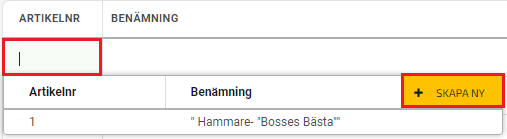
Lägg upp kunder manuellt
För att lägga upp en ny kund går du till Register - Kunder och klickar på Skapa ny. Fyll i de uppgifter du har om kunden. Tänk på att ju fler uppgifter du lägger in från början, desto mindre behöver du ange varje gång du lägger in kunden på en faktura.
Läs mer här: Kundregister

Du kan också lägga upp kunder i samband med att du skapar en kundfaktura. Klicka på pilen i fältet Kund och klicka sedan på plustecknet och Skapa ny.
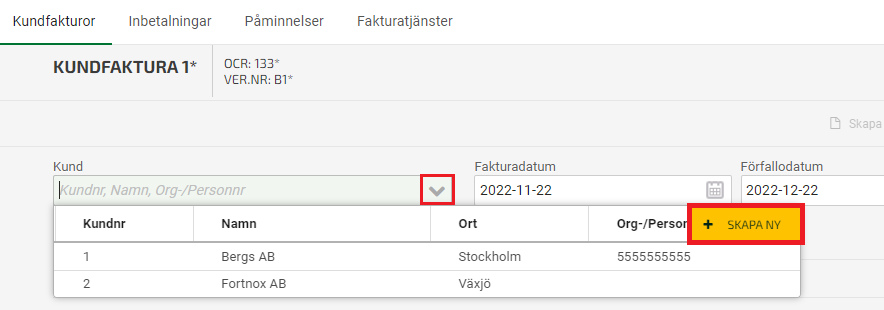
4. Skapa faktura
Nu är det dags att skapa fakturan. Klicka på Fakturering i huvudmenyn och välj Skapa ny.
.png)
Längst upp till vänster ser du preliminärt fakturanummer, OCR-nummer och verifikationsnummer.

Börja med att välja kund. De uppgifter du har lagt upp på kunden i registret fylls automatiskt i på fakturan.
Kontrollera att du har rätt uppgifter under rubriken Fakturauppgifter och lägg sedan till de artiklar som kunden ska faktureras genom att skriva i artikelnummer eller benämning under Artikelnr. Om du inte vill fakturera en artikel från ditt artikelregister skriver du bara skriva en benämning i benämningsfältet, så att kunden kan se vad som är fakturerat.
Fyll sedan i antal artiklar, á-pris och eventuell rabatt. Priset på artikeln hämtas från den prislista som är kopplad till kunden i kundregistret. Om det inte finns någon prislista kopplad till kunden kommer istället priset från er förvalda prislista att skrivas ut på fakturan.
Läs mer här: Prislistor och prisuppdatering
När du fyllt i alla uppgifter på fakturan kan du förhandsgranska den genom att klicka på Förhandsgranska uppe till höger i vyn, då kommer fakturan att visas som en PDF-fil.

5. Bokför, skriv ut och skicka faktura
När du är klar med din faktura klickar du antingen på Spara eller Bokför. Så länge fakturan bara är sparad kan du ändra uppgifterna på den. När fakturan bokförts kan du inte längre göra några justeringar. Du kan inte bokföra fakturan som betald om den inte är bokförd.
För att skicka fakturan till din kund klickar du på knappen Skicka eller Skicka med Fakturatjänster. Här har du olika valmöjligheter för hur du vill att fakturan skall skickas, antingen via e-post, e-faktura, skriva ut den eller skicka den via Fakturatjänster.
Genom att skicka den via Fakturatjänster tar vi över all administration kring fakturan. Vi ser till att din kund får fakturan på önskat sätt, och hanterar eventuella påminnelser och inkasso om det behövs. När fakturan sedan betalas registreras och bokförs den i Fortnox – helt automatiskt.
Läs mer här: Faktura- & betaltjänster
Kom igång-samtal
Vi förstår att början på något nytt kan vara överväldigande.
För att du ska få bästa möjliga start i Fortnox har du möjlighet att boka in ett kom igång-möte med oss. Du får då en personlig guidning i programmet, samt möjligheten att i lugn och ro få svar på specifika frågor som du har.
Läs mer och boka här:
Kom igång-samtal
